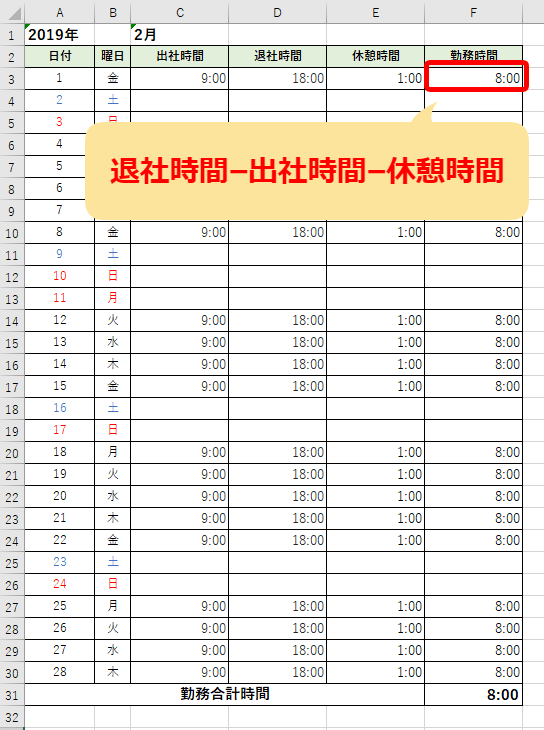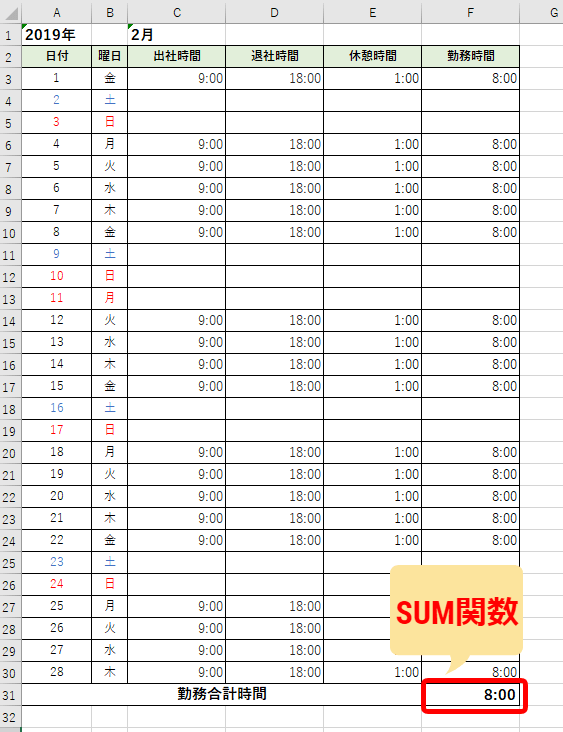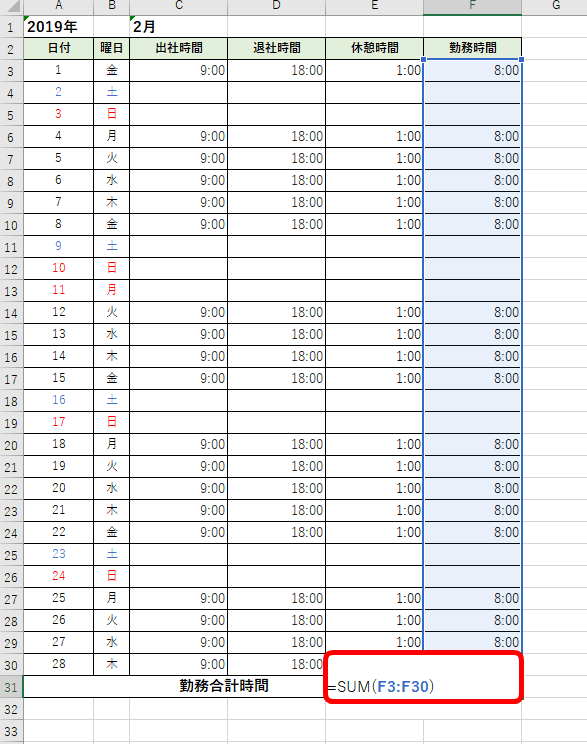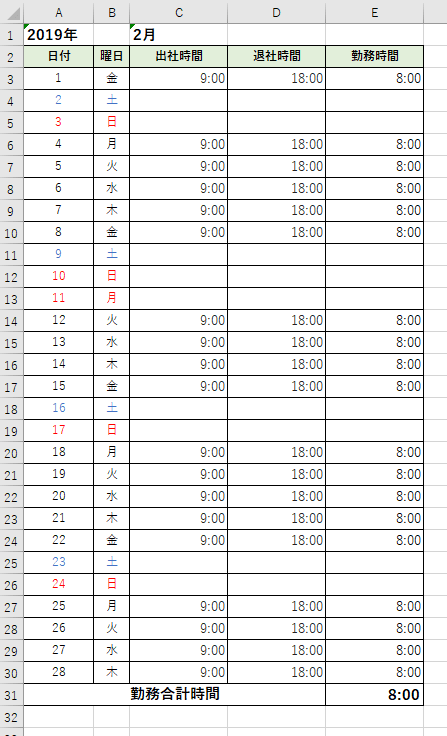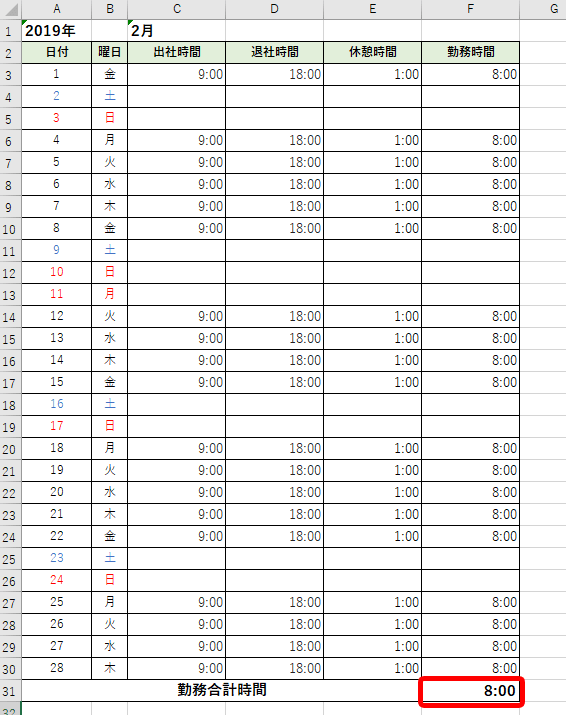エクセル初心者
エクセルで時間の計算ってできるのかな?
もちろん時間の計算もできるよ!時間の計算は演算子や関数など使えるよ!くわしく解説するね!

Dr.オフィス
今回は、エクセルで時間を計算する方法について解説します。
- 『+(プラス)』や『-(マイナス)』などの演算子
- 『SUM関数』や『TIME関数』などの関数
本文で、エクセルの時間の計算をくわしく解説します。
※本記事は『OS:Windows10』画像は『Excelのバージョン:2019』と『Excelのバージョン:Microsoft365』を使用しています。
目次
エクセルで時間の計算をしよう
エクセルでは時間の計算も簡単にできます。
演算子(+や-など)を使っても計算できますし、SUM関数でも大丈夫です。
そして、24時間を超える『26:00』などをエクセルで表示させたいのに、なぜか『2:00』と表示されてしまう。といった声をよく聞きます。
このような勤務時間の合計を表示すると、なぜか少ない時間で表示されてしまう状態も簡単に解決できます。
時刻の表示は24時を超えると0時に戻るようになっているので、表示形式で[h]:mmを選ぶだけで設定できます。
こちらについては、目次の5番≫日をまたぐ場合の時間の計算でくわしく解説します。
エクセルで時間の計算をする時に使える関数は?
エクセルでは、時間の計算も簡単に求めることが出来ます。
出勤簿を使って説明しますね。
↑F3の勤務時間のセルには『=D3-C3-E3』の式が入っています。
退社時間から出社時間と休憩時間を演算子の-(マイナス)で引き算しています。
勤務時間は『8時間』の『8:00』と表示されます。
↑そして勤務時間の合計はSUM関数で求めることが出来ます。
SUM関数で合計を出したのに『8:00』と表示されています。
明らかにおかしいですね!
表示形式については、目次の5番≫日をまたぐ場合の時間の計算でくわしく解説しているので参考にしてみてください。
勤務時間を計算する出勤簿を作成
勤務時間の計算をする出勤簿のテンプレートを作成してみましょう。
テンプレートを作成しておけば、いつでもずっと使えるのでとても便利です。
日にちや曜日は自動で表示されて、出勤時間・退社時間・休憩時間を入力すると『勤務時間』が計算されて表示されます。
くわしい解説は、こちら≫勤務時間を計算する出勤簿をエクセルでテンプレート作成しよう!の記事で紹介します。
ぜひ参考にしてみてください。
休憩時間を除いた実働時間を計算するには
例えば1時間の休憩がある会社では、休憩時間『1:00』を入力するのは手間ですね。
そのような場合はTIME(タイム)関数を使うと大変便利です。
『1:00』という休憩時間の入力を省くことで、スッキリと見やすい出勤簿になります
↑こちらの出勤簿は、休憩時間の欄がありません。
このように休憩時間を除き実働時間を計算する方法を、こちら≫【エクセル】休憩時間を除いた実働時間を計算するにはの記事で紹介します。
ぜひ活用してみてください。
日をまたぐ場合の時間の計算
↑勤務合計時間が明らかにおかしい『8:00』と表示されています。
前述したように『エクセルは24時を過ぎると0時に戻る』となっています。
このような場合は表示形式から設定しましょう。
くわしい手順はこちら≫【エクセルの時間の計算】日をまたぐ24時間以上の表示方法!で解説しています。
ぜひ参考にしてみてください。
時間の表示する単位を解説
エクセルで時間を計算したら、表示する形式にも注意しましょう。
- 秒で表示するのか
- 分で表示するのか
- 時で表示するのか
表示形式については、こちら≫エクセルの時間を計算して【分や秒単位】で表示する手順の記事でくわしく解説しているので、参考にしてみてください。
エクセルの時間計算『まとめ』
エクセルで、出勤簿を作成する際によく聞かれる
『時間の計算』や『時間の表示方法』について解説しました。
エクセルでは、時間の計算も簡単です。
効率良くフォーマットを作成し、毎月の時間の計算がスムーズに作業できると良いですね。